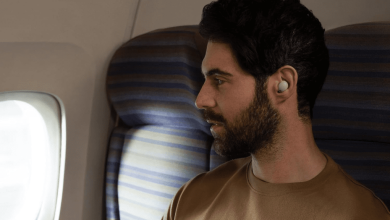.
xINSTALE CLICANDO NO ARQUIVO PARA DOWNLOAD
Muitos jogadores se depararam com o Fortnite preso no erro de tela de aniversário, impedindo-os de entrar no jogo. Por enquanto, apenas usuários de console, como Xbox, Playstation e Nintendo Switch, encontraram essa falha.
Para garantir que todos os jogadores sigam as restrições de idade descritas nos Termos de Serviço, a Epic Games começou a solicitar a idade dos usuários. É aqui que o problema da data de nascimento do Fortnite ocorre para a maioria dos jogadores.
Também é provável que a data de nascimento do Fortnite não esteja funcionando, cenário em que você não tem permissão para selecionar sua data de nascimento.
Embora seja simples escolher uma data de nascimento e verificá-la no jogo, o sistema encontrou problemas e alguns jogadores que usam o controle não têm o ícone para o PROSSEGUIR botão. Ao mesmo tempo, é possível enfrentar uma falha na data de nascimento do Fortnite enquanto você inicia o jogo.
Por que o Fortnite está me fazendo entrar no meu aniversário?
O Fortnite quer garantir que os jovens jogadores possam desfrutar do jogo em uma atmosfera de jogo apropriada, e é por isso que está pedindo seu aniversário.
Como corrijo o Fortnite travado na tela de aniversário?
A melhor maneira de resolver o problema do “Fortnite travado na tela de aniversário”, de acordo com a Epic Games, é pressionando um determinado botão do controle no console.
Estamos cientes de um problema na tela Data de Nascimento em que alguns jogadores que usam o controle não têm um ícone para o botão ‘CONTINUAR’.
Pressionar X no Xbox, Square no PlayStation, Y nas plataformas do Nintendo Switch confirma sua entrada. Reiniciar o jogo também restaura o ícone. pic.twitter.com/R7mWuQZrQQ
— Status do Fortnite (@FortniteStatus) 13 de dezembro de 2022
Se a solução acima não funcionar, vamos nos aprofundar em algumas soluções de problemas adicionais.
1. Verifique sua conexão com a Internet
- Certifique-se de que sua conexão com a Internet seja confiável, rápida e ininterrupta.
- Evite usar o Wi-Fi e tente usar o cabo da Internet para aumentar a velocidade da Internet.
- Considere reiniciar o roteador se estiver usando Wi-Fi.
2. Reinicie seu console
- Feche todos os aplicativos ou jogos abertos.
- Pressione e segure o botão Power em seu console até que ele desligue.
- Desconecte o cabo de alimentação da parte traseira do console.
- Aguarde pelo menos 30 segundos.
- Conecte o cabo de alimentação de volta ao console e ligue-o pressionando o botão liga/desliga.
Lembre-se de que, dependendo da marca e do tipo do seu console, os métodos precisos para reiniciar o console podem variar.
3. Atualize o Fortnite
- Conecte seu console à Internet.
- No menu principal do seu console, navegue até o jogo que deseja atualizar.
- Selecione o jogo e aperte o botão Opções botão no seu controlador.
- Selecione Verifique se há atualizações ou uma opção semelhante.
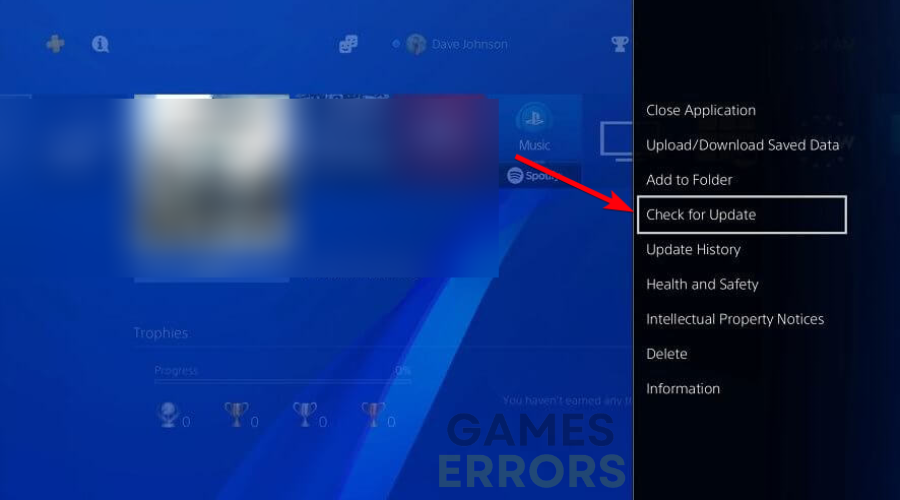
- Se uma atualização estiver disponível, siga as etapas para baixar e instalar a atualização.
Lembre-se de que, dependendo da marca e do tipo do seu console, os métodos precisos para atualizar o Fortnite podem variar.
4. Reinstale o Fortnite
- Conecte seu console à Internet.
- No menu principal do seu console, navegue até o jogo que deseja reinstalar.
- Selecione o jogo e aperte o botão Opções botão no seu controlador.
- Selecione Desinstalar ou uma opção semelhante.
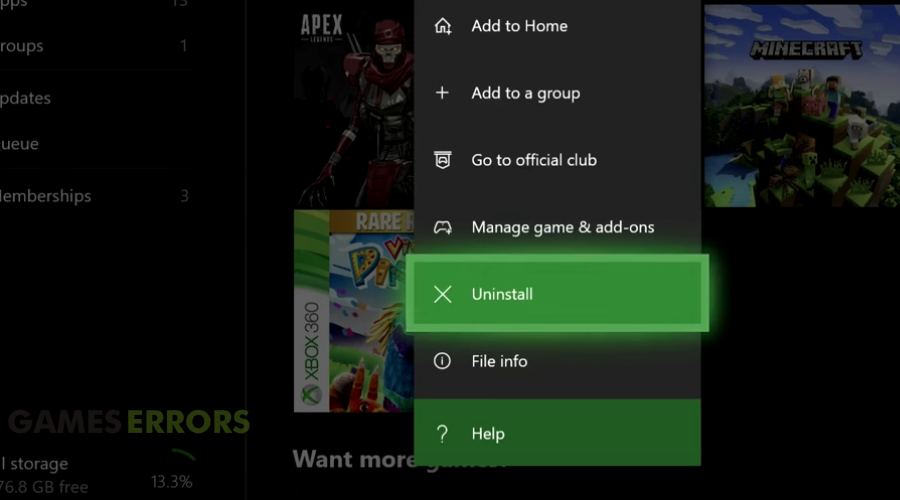
- Siga os passos para desinstalar o jogo.
- Navegue até a loja ou biblioteca em seu console onde você pode comprar ou baixar o jogo.
- Siga as etapas para baixar o jogo novamente.
Lembre-se de que, dependendo da marca e do tipo do seu console, os métodos precisos para reinstalar o Fortnite podem variar.
Se você já encontrou um Erro de logout com sucesso no Fortnite, certifique-se de ler nosso artigo sobre como corrigir esse problema facilmente.
Esperamos que algumas das soluções acima tenham ajudado você a se livrar desse erro. Se você ainda tiver problemas com esse erro, entre em contato com o suporte da Epic Games ou aguarde até que os desenvolvedores compartilhem novas atualizações.
.